Verwendung von Syncios Passcode Unlocker
Wie registrieren Sie Syncios Passcode Unlocker
Schritt 1: Laden Sie Syncios Passcode Unlocker herunter und starten Sie es auf Ihrem PC. Auf dem Hauptbildschirm klicken Sie oben in der Navigationsleiste auf das ![]() „Menü“-Symbol und wählen dann „Registrieren“.
„Menü“-Symbol und wählen dann „Registrieren“.
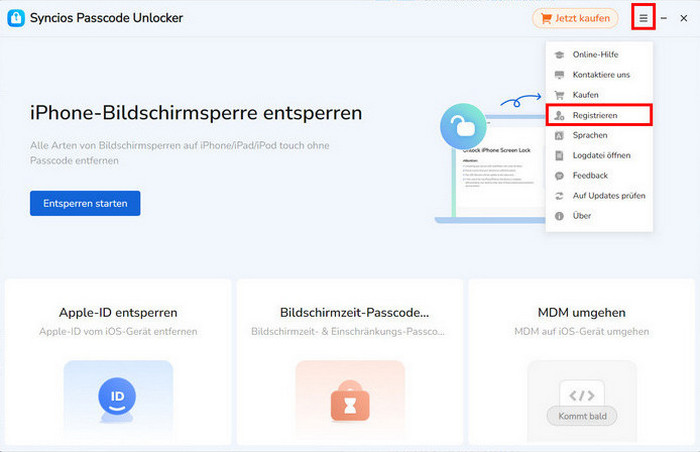
Schritt 2: Geben Sie im Registrierungsfenster Ihre erhaltenen Registrierungsdaten (E-Mail + Code) ein. Laden Sie das passende Programm herunter und nutzen Sie Kopieren & Einfügen, um Tippfehler zu vermeiden. Klicken Sie abschließend auf „Registrieren“, um Syncios Passcode Unlocker freizuschalten.
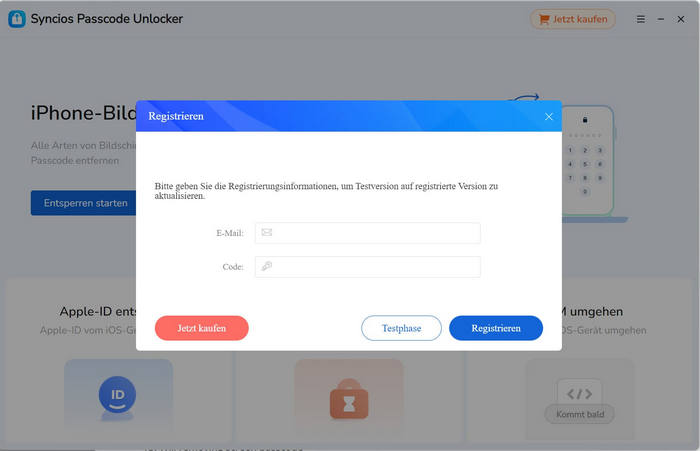
Wie entsperren Sie die iPhone Bildschirmsperre
Mit dem Syncios Passcode Unlocker entsperren Sie Ihr iPhone spielend leicht. Egal ob Zahlen-Code, Touch ID oder Face ID – die Software entfernt jede Bildschirmsperre umgehend. Dank der intuitiven Bedienung ist das Entsperren auch für Neulinge in wenigen Schritten erledigt. Details finden Sie weiter unten.
Schritt 1: Auswahl des gewünschten Modus
Im Hauptfenster klicken Sie auf „Entsperren starten“ und entscheiden sich für die Option „iPhone-Bildschirmsperre entsperren“.
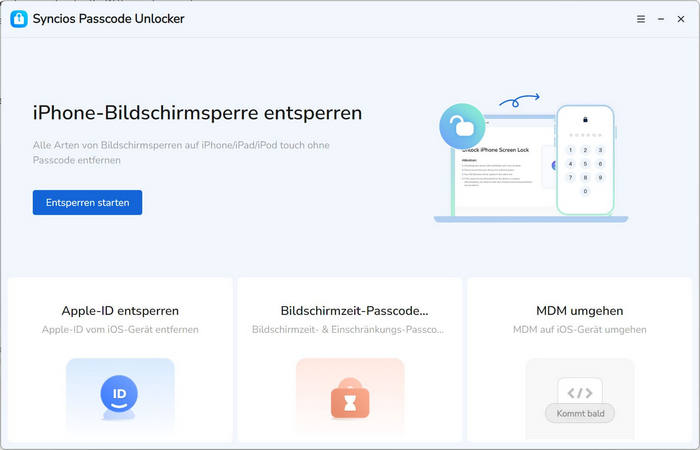
Schritt 2: Verbindung des iPhones über USB
Schließen Sie Ihr iPhone mit einem USB-Kabel an den Computer an. Falls die Verbindung nicht erfolgreich ist, wird „Gerät kann nicht erkannt werden“ angezeigt. Folgen Sie dann den Anweisungen auf dem Bildschirm, um das Gerät in den Wiederherstellungs- oder DFU-Modus zu versetzen.
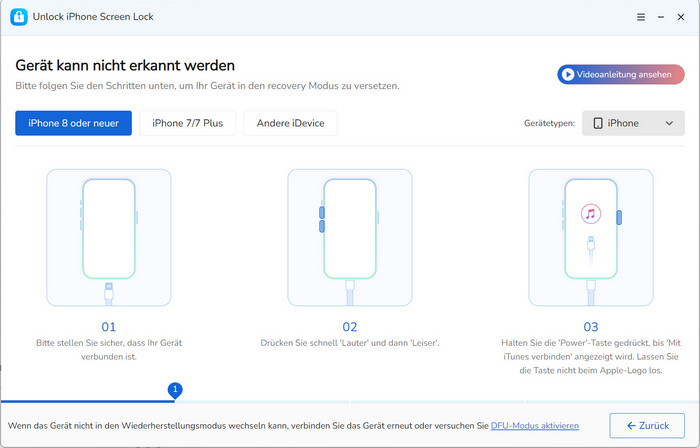
Nachdem die Verbindung erfolgreich hergestellt wurde, wird der folgende Bildschirm angezeigt. Klicken Sie auf „Starten“, um Ihr iPhone zu entsperren.
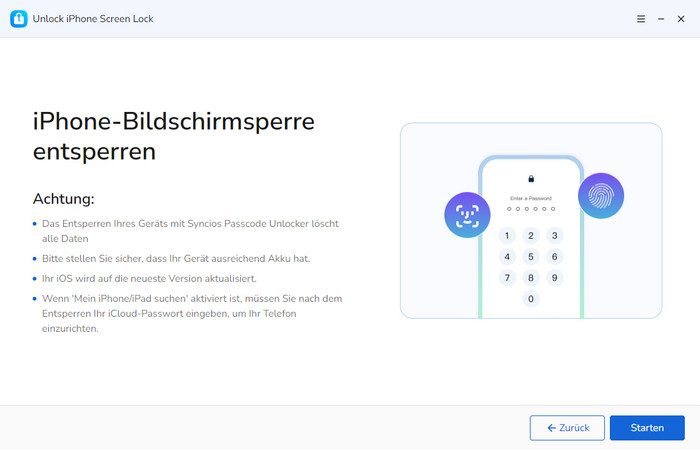
Schritt 3: Download von Firmware-Paket
Syncios Passcode Unlocker erkennt automatisch Ihr Gerät und bietet die passende Firmware an. Wählen Sie den Speicherort für das Firmware-Paket aus und stellen Sie sicher, dass Ihr Gerät verbunden bleibt und die Internetverbindung stabil ist. Klicken Sie auf „Download“, um das Firmware-Paket herunterzuladen.
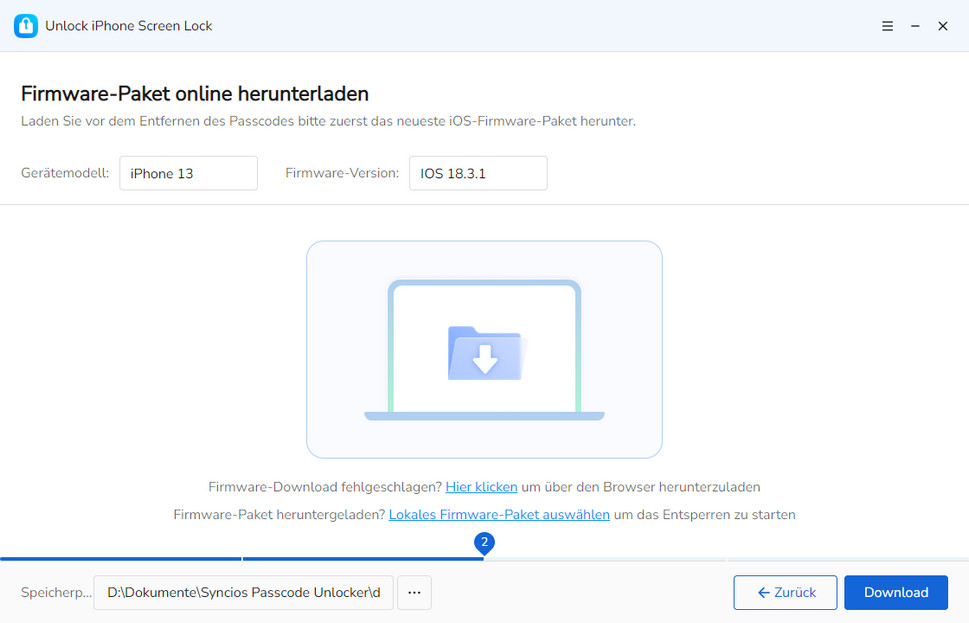
Schritt 4: Abschluss des Firmware-Downloads
Das Herunterladen der Firmware kann einige Zeit in Anspruch nehmen, bitte warten Sie geduldig.
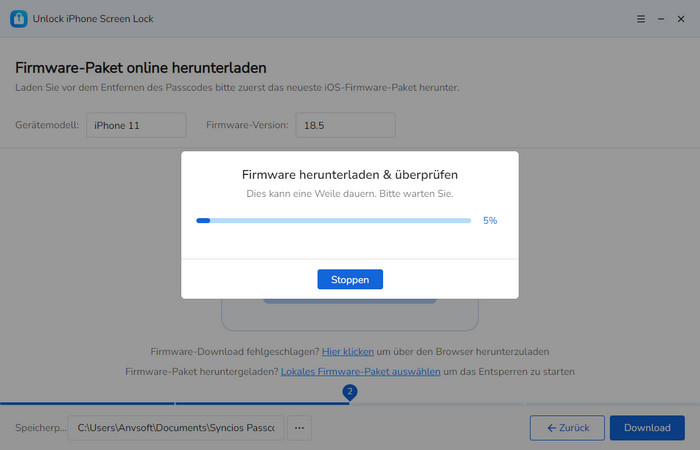
Klicken Sie nach dem Abschluss auf „Weiter“, um mit dem Entsperren zu beginnen.
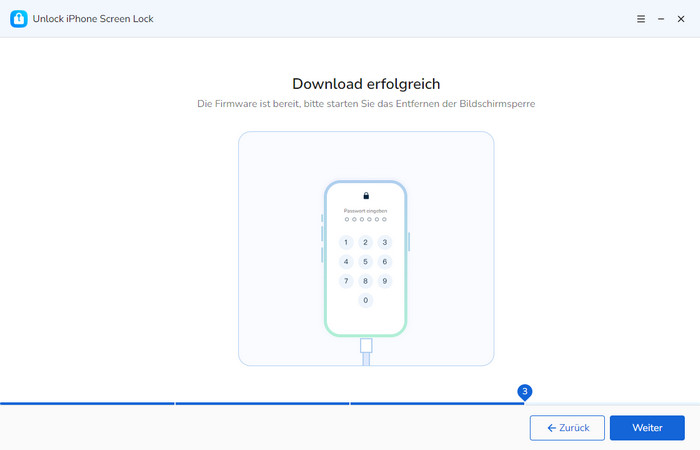
Schritt 5: Bestätigung der Entsperrung des iPhone-Codes
Wenn Sie fortfahren, erscheint ein Benachrichtigungsfenster. Geben Sie die angegebene Zahl ein und klicken Sie auf „Entsperren“. Syncios entsperrt Ihr iPhone sofort.
Hinweis: Das Fenster erinnert Sie daran, dass das Entsperren alle Daten löscht. Wenn Sie dies nicht wünschen, beenden Sie den Vorgang.
Mehr zur iOS-Datenwiederherstellung erfahren Sie hier: Syncios Data Recovery.
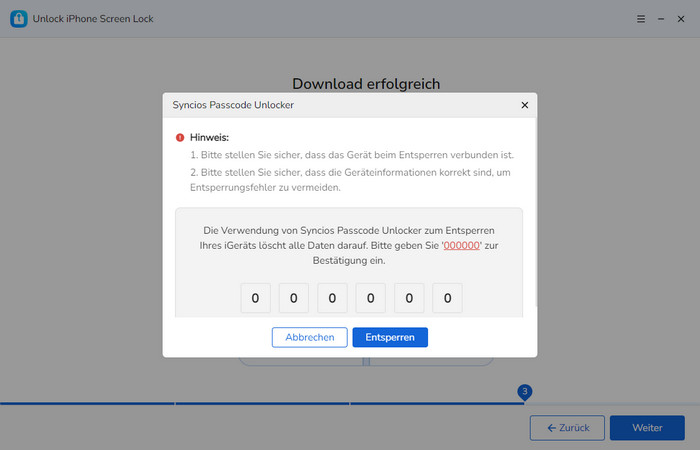
Schritt 6: iPhone-Bildschirmsperre erfolgreich entsperren
Mit Syncios Passcode Unlock können Sie die Bildschirmsperre Ihres iPhones innerhalb weniger Sekunden erfolgreich entfernen.
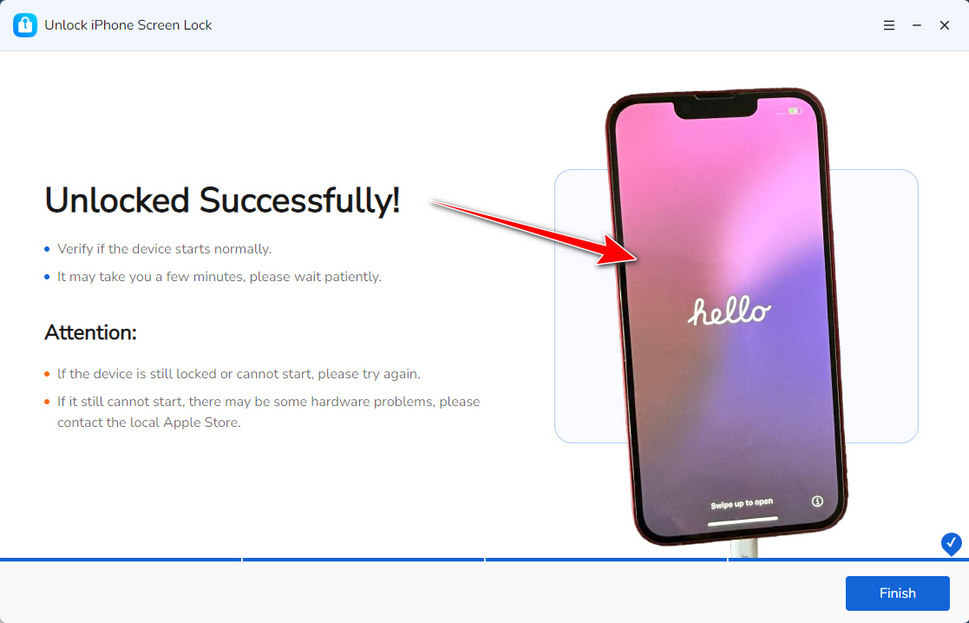
Wie löschen Sie Apple-ID
Die Apple-ID ist für Sicherheit, Aktivierung und Verwaltung Ihres Apple-Geräts unverzichtbar. Wenn Sie keinen Zugriff mehr haben oder eine unbekannte Apple-ID entfernen möchten, ist Syncios Passcode Unlocker die ideale Lösung. Ein Klick genügt – und die Sperre ist weg. Hier zeigen wir Ihnen, wie das geht.
Schritt 1: Modus auswählen
Klicken Sie im Startbildschirm auf „Apple-ID entsperren“, um fortzufahren.
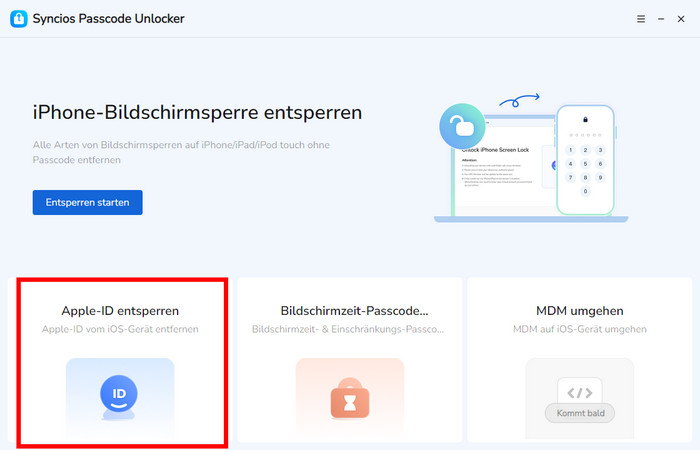
Schritt 2: iPhone per USB verbinden
Verbinden Sie Ihr iPhone über USB mit dem Computer. Sobald es erkannt wurde, klicken Sie einfach auf „Starten“, um die Entsperrung zu beginnen.
Hinweis: Bei Verwendung von iOS 11.4 oder neuer mit aktivierter Funktion „Mein iPhone suchen“ wird nach dem Entsperrungsvorgang ein Bildschirm-Passcode für die Geräteeinrichtung benötigt.
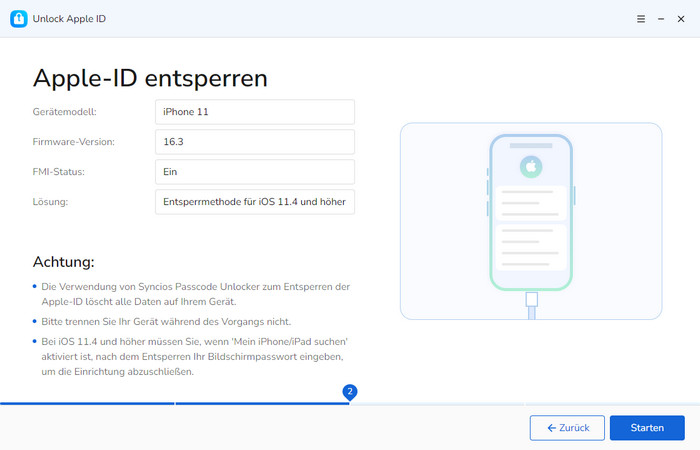
Schritt 3: Apple-ID löschen
Nachdem Sie die Entfernung Ihrer Apple-ID gestartet haben, arbeitet Syncios Passcode Unlocker mit höchster Geschwindigkeit. In nur wenigen Sekunden wird Ihre Apple-ID erfolgreich gelöscht.

Wie entsperren Sie den Bildschirmzeit-Passcode
Die Bildschirmzeit-Funktion ist zweifellos wichtig, um die Gerätenutzung bei Kindern zu steuern und die Privatsphäre durch App-Beschränkungen zu schützen. Aber was tun, wenn der Bildschirmzeit-Code zur Belastung wird oder Sie ihn vergessen haben? Syncios Passcode Unlocker ermöglicht es Ihnen, diese Sperre mühelos zu umgehen und Ihr Gerät wieder zu kontrollieren.
Schritt 1: Modus wählen
Wählen Sie auf der Startseite den Bereich „Bildschirmzeit-Code entsperren“.
Bitte beachten Sie, dass „Mein iPhone suchen“ für diesen Vorgang deaktiviert werden muss. Schalten Sie es daher bitte aus, um fortzufahren.
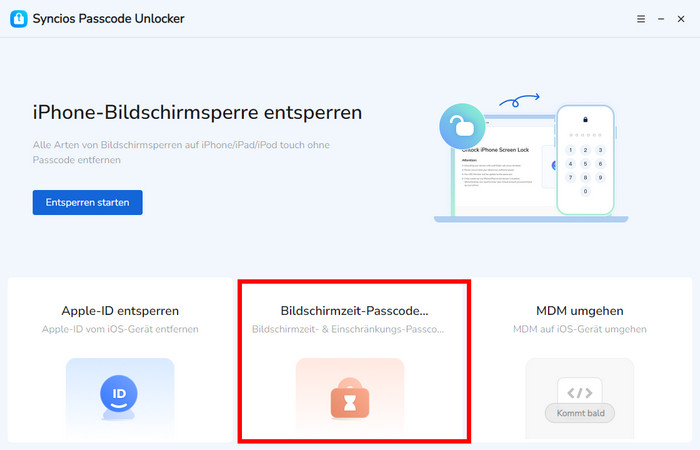
Schritt 2: Bildschirmzeit zum Entsperren auswählen
Verbinden Sie Ihr iOS-Gerät per Original-USB-Kabel mit dem PC. Nach erfolgreichem Anschluss sehen Sie eine Anzeige mit zwei Bildschirmzeit-Codes: für persönliche Nutzung und für die Familie. Wählen Sie die für Sie zutreffende Option.
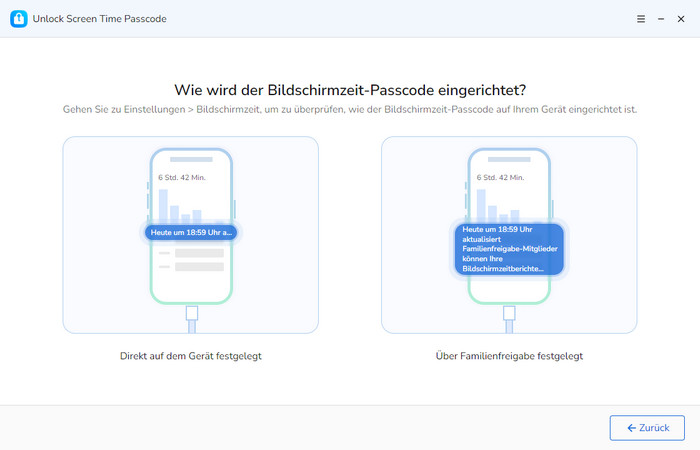
Schritt 3: Entsperrung von Bildschirmzeit-Code starten
Nach der Modulwahl klicken Sie auf „Starten“, und Syncios beginnt mit dem Entsperrvorgang.
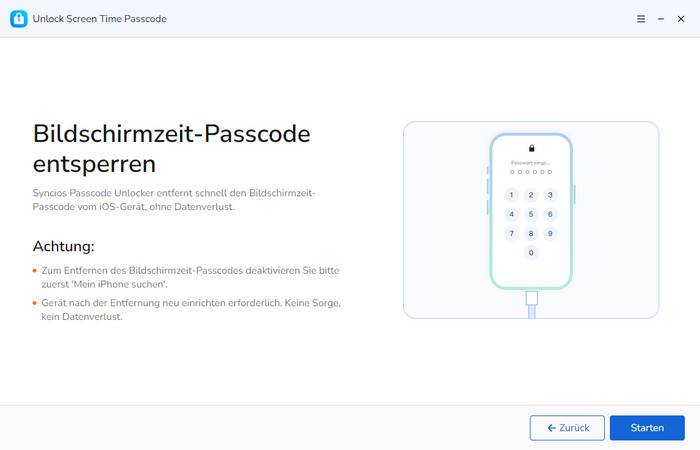
Schritt 4: Bildschirmzeit-Code entsperren
Sobald der Entsperrvorgang gestartet ist, wird Syncios Passcode Unlocker umgehend Ihr iOS-Gerät zur Entsperrung vorbereiten. Ein dynamischer Ladekreis zeigt den Fortschritt an.
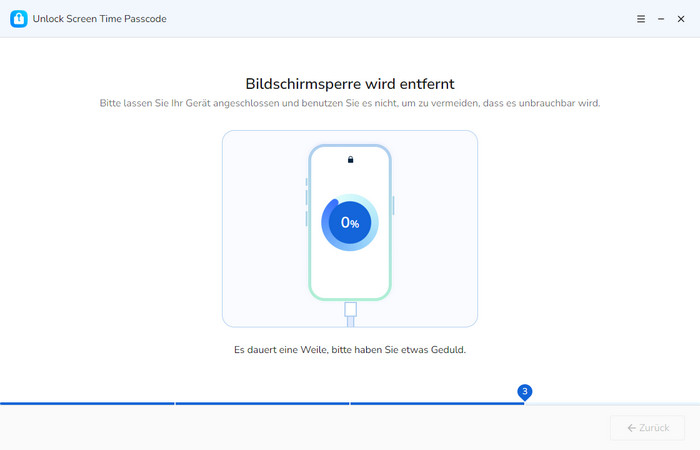
Schritt 5: Bildschirmzeit-Code erfolgreich entsperren
Nach wenigen Sekunden ist Ihr Bildschirmzeit-Code ohne Datenverlust entsperrt.
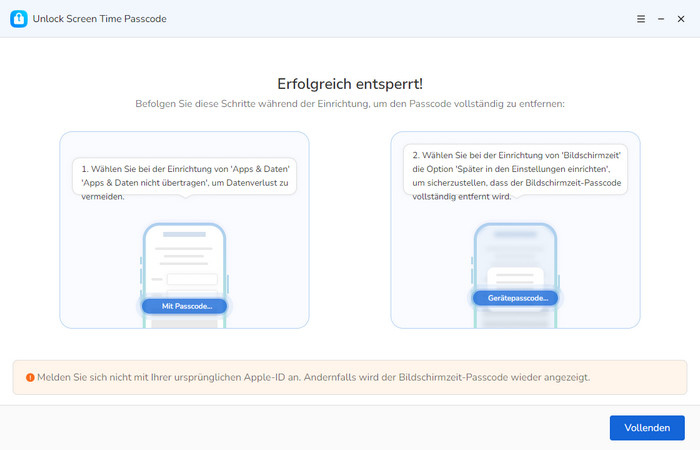
Tipps: Was kommt als Nächstes? Laden Sie Syncios Passcode Unlocker jetzt herunter!
Syncios D-Savior
Alle Arten von Daten von HDD, USB-Laufwerken, SD-Karten, SSDs usw. wiederherstellen. Mehr erfahren >>
Syncios WhatsApp Transfer
WhatsApp mit einem Klick zwischen iOS- und Android-Systemen übertragen, sichern und wiederherstellen. Mehr erfahren >>
FAQs von Syncios Passcode Unlocker
- Ist die Verwendung von Syncios Passcode Unlocker legal?
- Welche iPhone-Modelle unterstützt Syncios?
- Kann Syncios alle Arten von Sperren entfernen?
- Ist für Syncios ein Jailbreak meines iPhones erforderlich?
- Wie lange dauert das Entsperren eines iPhones mit Syncios?
- Was kann ich tun, wenn Syncios mein iPhone nicht entsperrt?
- Wie finde ich die passende Firmware zum Herunterladen?
- Was passiert, wenn Syncios Passcode Unlocker mein Gerät nicht erkennt?
- Wird die Apple-ID durch die Verwendung von Syncios Passcode Unlocker dauerhaft entfernt?
- Kann Syncios den Sperrcode auf einem iPhone entsperren?
- Was soll ich tun, wenn Syncios beim Fortschrittsbalken hängen bleibt?
- Was ist eine MDM-Sperre?
- Werden meine Daten gelöscht, wenn ich den Bildschirm-Passcode entferne?
- Kann Syncios Passcode Unlocker ein deaktiviertes iPhone reparieren?
- Wie kann man bei weiteren Fragen Unterstützung erhalten?
Anleitung & Tipps
- Bildschirmzeit-Code ändern ohne Code – ganz einfach
- Face ID funktioniert nicht? 14 Lösungen [100 % Erfolg]
- [Gelöst] Bildschirmzeit-Code auf iPhone/iPad/Mac vergessen
- Deaktiviertes iPhone entsperren [Aktuell 2025]
- Bildschirmsperre auf dem iPhone entfernen
- iPhone ohne Apple ID oder Passcode entsperren





